在原版 DOSBox 中运行 Windows 98
作为一个 DOS 模拟器,DOSBox 理论上应该是支持运行像 Windows 3.1、95 和 98 这些基于 DOS 的 Windows 版本的。确实,在 DOSBox 官网的兼容性列表中,Windows 3.1 和 95 都被列为“支持”(supported);但是 Windows 98 的兼容性仅被评为“可运行”(runnable),比中间的“可游玩”(playable)还低一档。可能正因为如此,很多想运行 Windows 98 的人索性就选用了支持 Windows 98 的 DOSBox 分支项目,比如 DOSBox-X。
不过,我并没有放弃在原版 DOSBox 里运行 Windows 98 的尝试。如果能在 Windows 98 里运行纸牌和三维弹球等程序就可以算作“可游玩”,那么根据我的发现,只需要一点点额外的操作,就可以让 Windows 98 在原版 DOSBox 中至少达到“可游玩”的级别。因此,我决定写下这篇教程,给想在原版 DOSBox 里试一下 Windows 98 的人一个参考。
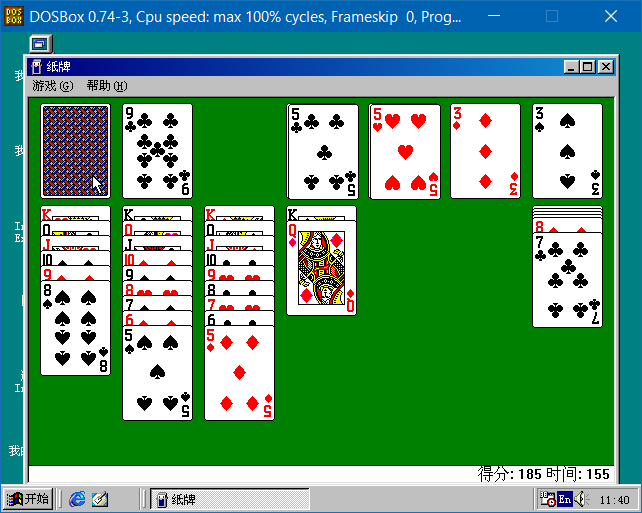
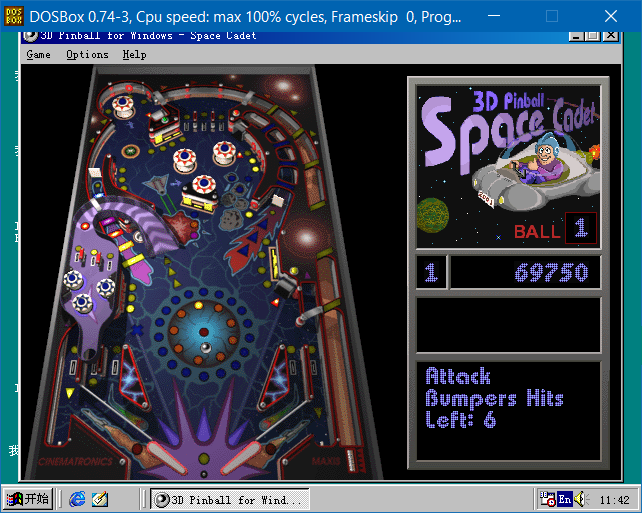
要求
如果想参照此教程操作,请先确保拥有下列软件:
- Windows 平台上的 DOSBox 版本 0.74-3
- 此教程中的安装 Windows 98 的操作步骤只在 Windows 平台的 DOSBox 上验证成功过。在像 GNU/Linux 和苹果 ARM 架构的 macOS 等其它平台上,在 DOSBox 里安装完 Windows 98 后,新装好的系统可能无法启动到桌面。不过,在 GNU/Linux 上的 DOSBox 中还是有可能运行 Windows 98 的,只要安装流程是在 Windows 上的 DOSBox 中完成的即可。请参阅本文后面的“非 Windows 平台”部分了解更多信息。
- 一个完整版本(而非升级版本)的 Windows 98 安装光盘 ISO 映像
- 升级版本的 ISO 也许可以使用,但不在本教程的讨论范围内
- 原版(“第一版”)和第二版都可以使用
- 零售版本和 OEM 版本都可以使用
- MS-DOS 或 Windows 9x 启动盘软盘映像
- 本教程将使用 Windows 98 第二版启动盘进行示范;该启动盘的映像可从 WinWorld 下载
为 Windows 98 修改 DOSBox 配置
DOSBox 的配置文件中必须包含下列配置选项:
[cpu]
core=dynamic
cputype=pentium_slow
cycles=max
[dosbox]
machine=svga_s3-
core=dynamic和cputype=pentium_slow是最关键的选项,只有这样设置才能避免 Windows 98 在原版 DOSBox 中运行时出现严重错误。如果不这么设置,那么 Windows 98 在 DOSBox 中安装好后可能无法进入桌面。- 值得一提的是,只要 DOSBox 的动态核心处于可用状态,那么将
core设定为默认的auto也是可以的。
- 值得一提的是,只要 DOSBox 的动态核心处于可用状态,那么将
-
cycles并非必须要设为max,但是这样设置可以明显提升 Windows 98 在 DOSBox 中的性能,尤其是在操作系统启动阶段。max会让 DOSBox 模拟的 CPU 始终以最快速度运行。而默认的auto选项,一开始只会以更为缓慢的每毫秒 3000 周期的速度进行模拟,直到 Windows 98 启动之后才会自动上调至最快速度,就会导致 Windows 98 在此选项下启动时间变长很多。 -
machine=svga_s3(也是默认设置)在 Windows 9x 下能够提供很好的图形体验与性能。Windows 可以为其自动安装显卡驱动,支持 800 × 600 屏幕分辨率下的 32 位真彩色。其它的选项也许也能使用,但不在本教程的讨论范围内。
准备硬盘映像
如果想在 DOSBox 下运行 Windows 98,就必须使用可启动的硬盘映像。Windows 98 的启动流程依赖于其基于 MS-DOS 7.1 的引导程序,而引导程序必须安装到硬盘的 MBR 里面。在 DOSBox 中,能提供 MBR 功能的只有可启动硬盘映像。
此教程假设硬盘映像上只会有一个主分区。创建并使用额外的分区也许是可行的,但不在此教程的讨论范围内。
文件系统:FAT16 与 FAT32
除非使用外部工具,否则硬盘映像上的分区最开始必须使用 FAT16 格式化。等 Windows 98 安装完成后,可以再将分区转换成 FAT32。
在安装 Windows 98 前,必须将安装文件从 Windows 98 安装光盘上的 Win98 文件夹复制到硬盘映像中。这是因为在原版 DOSBox 中,没有已知办法可以在有 CD-ROM 支持的情况下启动 Windows 98 安装程序,所以在安装过程中就没法从安装光盘 ISO 读取安装文件,因此安装文件必须提前复制到硬盘映像上。
只有在硬盘映像上的文件系统是 FAT16 时,才能使用 DOSBox 将安装文件复制到硬盘映像。DOSBox 0.74-3 版本在向 FAT32 分区写入文件时会出现问题。
如果使用其它工具将安装文件复制到硬盘映像,并且该工具支持 FAT32 的话,那么最开始就可以在硬盘映像上使用 FAT32。不过,其它工具的使用不在此教程的讨论范围内。
映像的大小
为确保有充足空间安装 Windows 98 并存放安装文件,建议硬盘映像的容量至少有 0.5 GiB。
同时,硬盘映像的大小不应该超过 2 GiB。DOSBox 0.74-3 版本在从大于 2 GiB 的硬盘映像启动时会遇到问题。尽管超过此上限的映像看起来能挂载成功,但一旦在 DOSBox 中启动一个操作系统,挂载的虚拟硬盘就会消失。
获取映像
原版 DOSBox 并没有创建硬盘映像的功能,因此用户要么直接下载其他人创建的现成的映像来用,要么就需要使用其它工具来自己创建映像。
vogons.org 上有一位叫 DosFreak 的用户上传过一个已经创建好的 2 GiB 大小、有个单一 FAT16 分区的硬盘映像,可直接下载使用。该映像的规格如下:
- 柱面数量:1023
- 磁头数量:64
- 扇区数量:63
想自行创建映像的用户可使用诸如 DOSBox-X 的工具来完成此任务。例如,在 DOSBox-X 中运行以下命令将在宿主机上的 D:\hdd.img 路径下创建一个 2 GiB 的 FAT16 映像:
imgmake D:\hdd.img -t hd_2gig -fat 16使用此类工具创建映像时,请记下工具报告的新映像的柱面-磁头-扇区(CHS)规格参数(如下图所示)。后面的步骤会用到硬盘映像的规格参数。
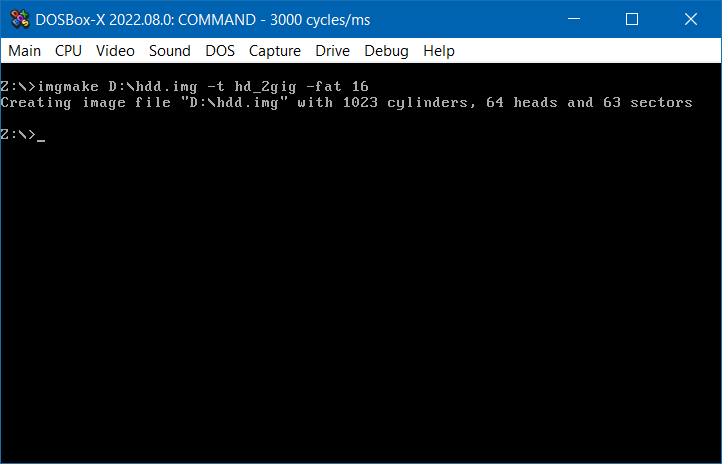
复制 Windows 98 安装文件
正如上文提到,Windows 98 的安装文件必须复制到硬盘映像上。为避免不必要地要求使用额外的工具,下面的流程将只依赖原版 DOSBox 来完成文件的复制,因此也假设硬盘映像上的文件系统是 FAT16。如果要使用其它工具复制安装文件的话,请忽略以下流程,然后根据该工具的使用方法进行相应的操作。
启动 DOSBox,然后在模拟 DOS 中运行下列命令:
-
挂载硬盘映像和 Windows 98 安装光盘 ISO。请将
D:\hdd.img和D:\win98.iso分别改为硬盘映像和 ISO 的实际路径。imgmount C D:\hdd.img imgmount D D:\win98.iso -t iso -
在硬盘映像上创建一个目录,用于存放 Windows 98 安装文件,然后进入该目录。以下命令使用
Win98作为该目录的名称进行示范。C: mkdir Win98 cd Win98 -
开始将安装文件从 ISO 上的
Win98文件夹中复制出来。需要注意的是,在复制文件时,DOSBox 会卡住、无响应一段时间——这是正常现象。等待复制完成即可。copy D:\Win98 -
卸载刚才挂载的两个映像。
imgmount -u C imgmount -u D
安装 Windows 98
当硬盘映像和 Windows 98 安装文件都已就绪后,就可以开始安装流程了。
-
在 DOSBox 中,将硬盘映像挂载为可启动硬盘。挂载命令的格式如下:
imgmount 2 <映像路径> -fs none -size <扇区大小>,<扇区数量>,<磁头数量>,<柱面数量>扇区大小一般都是 512 字节。扇区数量、磁头数量和柱面数量则是由硬盘映像的 CHS 规格决定。例如,如果使用的硬盘映像是上文给出的已经创建好的映像,那么挂载映像的 DOSBox 命令如下:
imgmount 2 2GB.img -fs none -size 512,63,64,1023 -
从 MS-DOS 或 Windows 9x 启动盘映像引导。请将
D:\bootdisk.img改为启动盘映像的实际路径。boot D:\bootdisk.img这一步是必需的,因为 Windows 98 安装程序依赖于启动盘提供的环境。如果直接从 DOSBox 下启动安装程序的话,就会出现 SU-0013 错误。
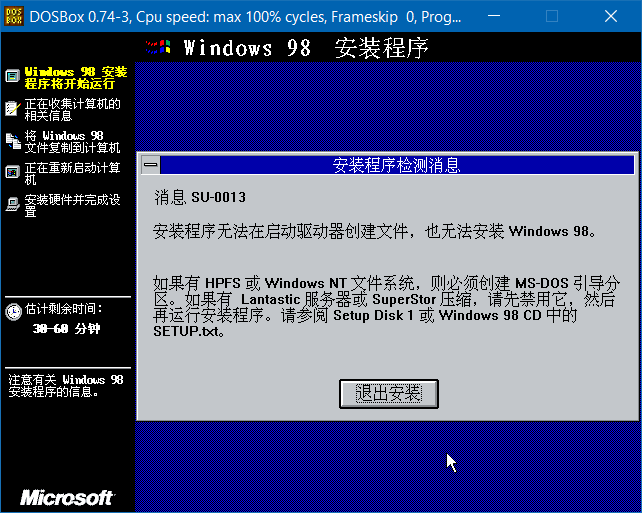
-
如果启动盘提供了在启动时加载 CD-ROM 驱动的选项(“Start computer with CD-ROM support”),请不要选择它。相反,请选择不加载 CD-ROM 驱动的选项(“Start computer without CD-ROM support”)。
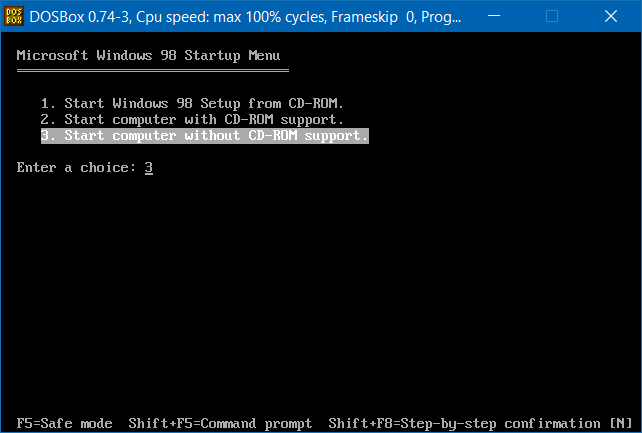
如果选择加载 CD-ROM 驱动的选项,加载驱动时将出现错误,导致 DOSBox 中的系统停止运行。
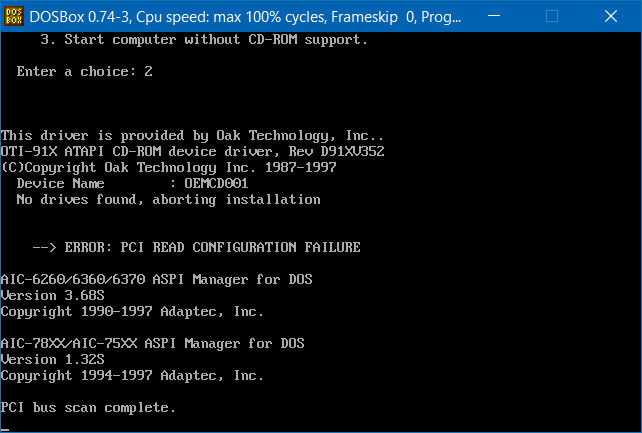
-
进入存放 Windows 98 安装文件的目录。
C: cd Win98 -
如果要安装的是 Windows 98 第二版、并且安装文件是用 DOSBox 复制到硬盘映像上的话,那么建议在运行安装程序前,先手动运行一遍 ScanDisk,以自动修复 DOSBox 在复制文件时造成的文件系统错误:
scandisk /autofix当 ScanDisk 提示创建撤销磁盘(Create Undo Disk)时,选择“Skip Undo”以跳过。由于此时硬盘映像上应该只有 Windows 98 安装文件,因此没有重要文件需要保存,也就没有必要创建撤销磁盘。
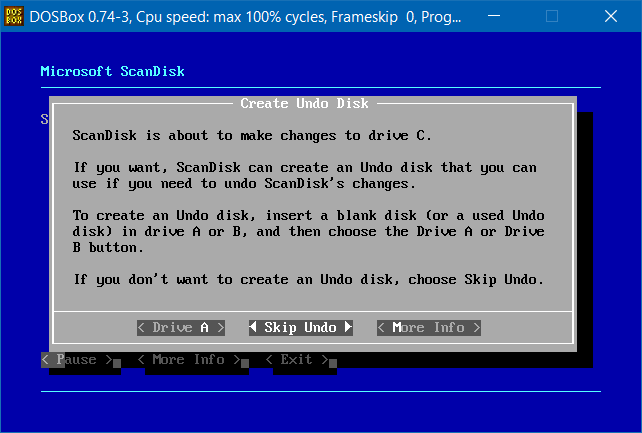
ScanDisk 运行完成时,会报告其检测到的和修复的问题:
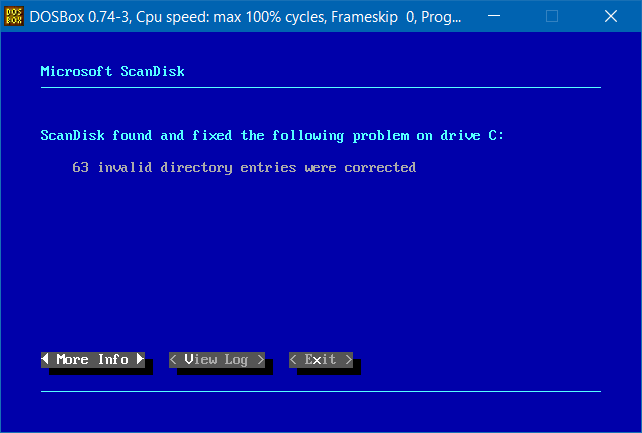
虽然 Windows 98 安装程序也能运行 ScanDisk,但是这种情况下运行的 ScanDisk 每检测到一个问题都会询问是否修复,并且也不提供一个“修复全部问题”的选项,也就意味着要手动选六十多次“修复”。使用
/autofix选项手动提前运行一次 ScanDisk 就可以避免这种情况。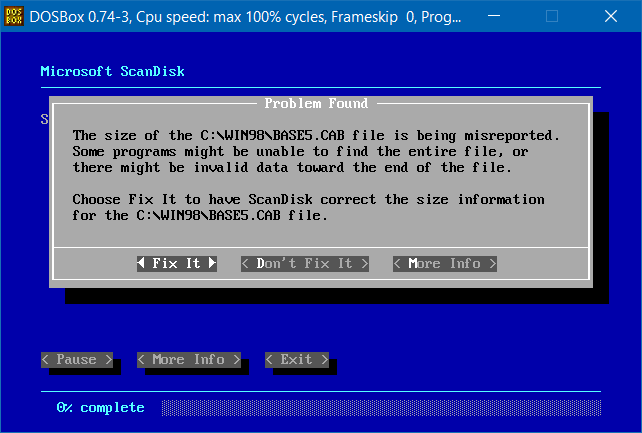
-
启动 Windows 98 安装程序,并完成第一阶段的安装。
setup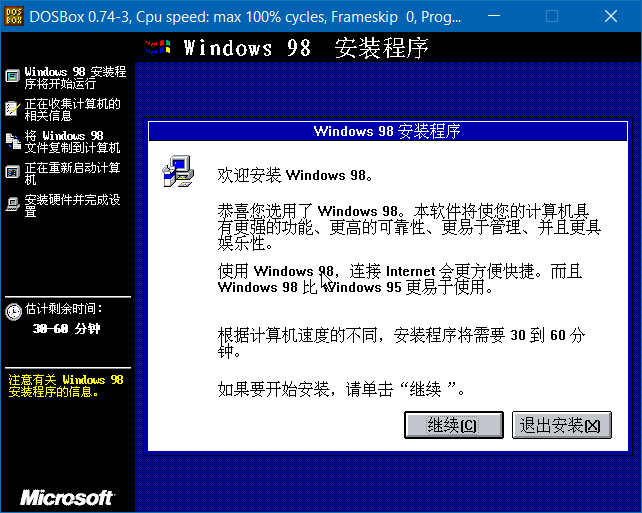
这部分的安装在 DOSBox 中和在实体机或虚拟机上基本无异。有几点值得留意:
-
如果硬盘映像上的文件系统是 FAT16,那么在进行到“Windows 组件”步骤时,推荐添加系统工具下的驱动器转换器 (FAT32) 组件,以在 Windows 98 安装完成后将文件系统转换为 FAT32。
-
出现提示时,选择“显示组件列表,以便进行选择”。
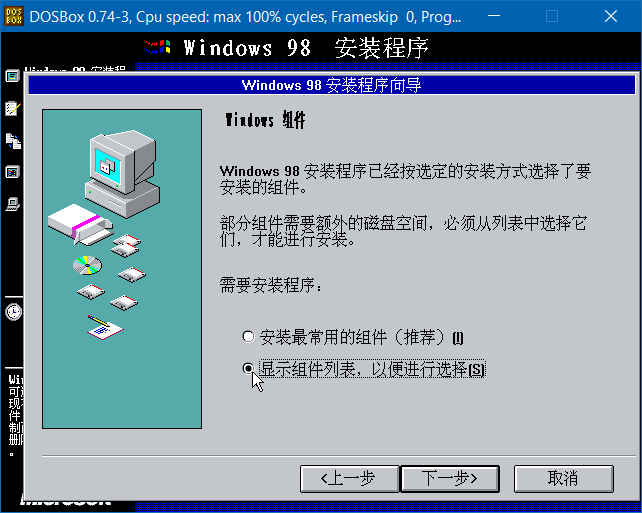
-
在左侧选择“系统工具”,然后单击右侧的“详细资料”按钮。
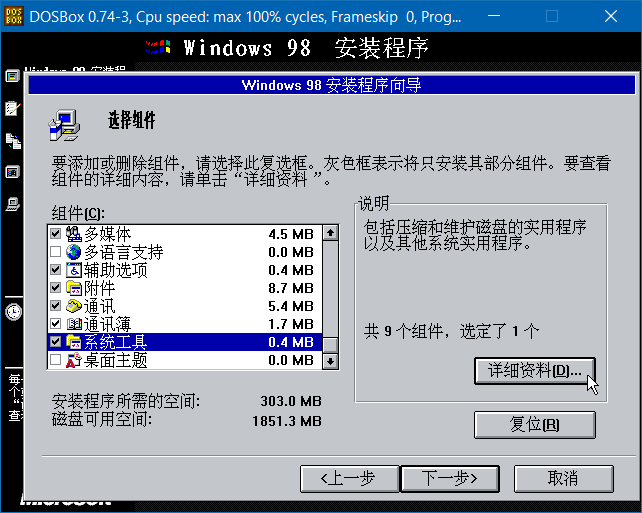
-
确保“驱动器转换器 (FAT32)”选项的复选框处于选定状态,然后单击“确定”。
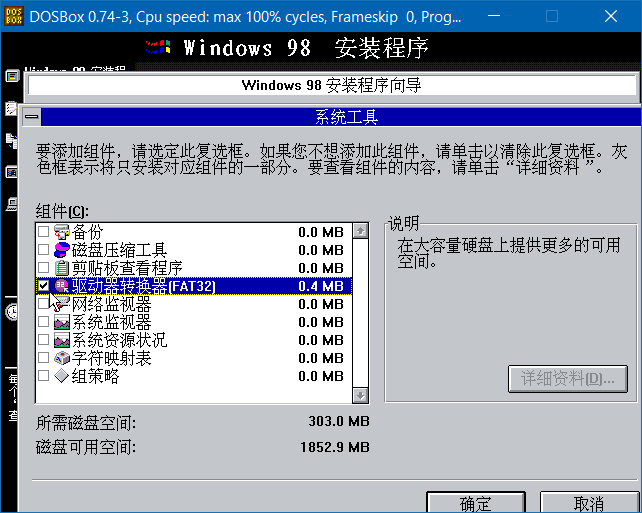
-
-
在进行到“启动盘”步骤时,选择略过制作启动盘。

即使选择创建启动盘,此时在 DOSBox 中也无法创建,因为会出现“磁盘格式化错误”:

-
-
第一阶段的安装完成后,安装程序会进行重启,DOSBox 也会相应地退出。重新启动 DOSBox,然后再次将磁盘映像挂载为可启动硬盘:
imgmount 2 <映像路径> -fs none -size <扇区大小>,<扇区数量>,<磁头数量>,<柱面数量>然后,从硬盘映像启动,继续安装:
boot -l C
这部分的安装流程同样很简明;唯一的特殊点就是,如果正在安装 Windows 98 第二版,那么在本阶段结束前,会出现 Rundll32 “执行了非法操作”的报错。该错误可直接忽略。
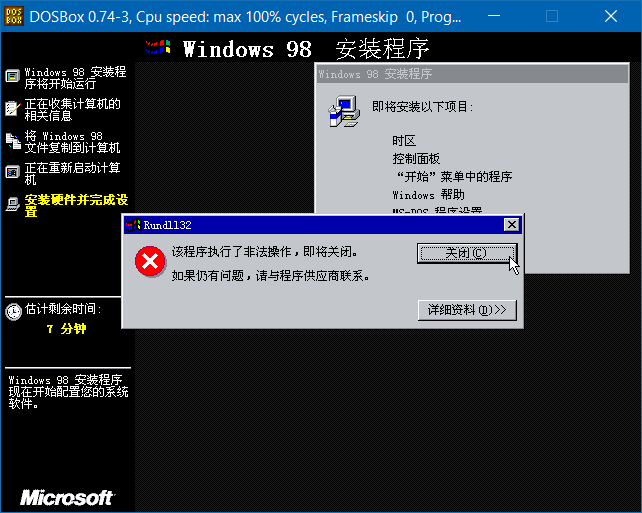
当安装程序再次重启计算机时,DOSBox 可能会停在“Windows 正在关机”屏幕不动。这是正常现象:Windows 98 通过发送 APM 事件进行重启,但原版 DOSBox 不支持 APM,无法处理该事件,导致此现象。等待约 5 秒钟,然后手动关闭 DOSBox 即可。

-
重启 DOSBox,再次挂载硬盘映像然后启动:
imgmount 2 <映像路径> -fs none -size <扇区大小>,<扇区数量>,<磁头数量>,<柱面数量> boot -l C如果安装的是 Windows 98 第二版,那么 Rundll32 “执行了非法操作”的报错可能会再次出现三次,同样都可以忽略。
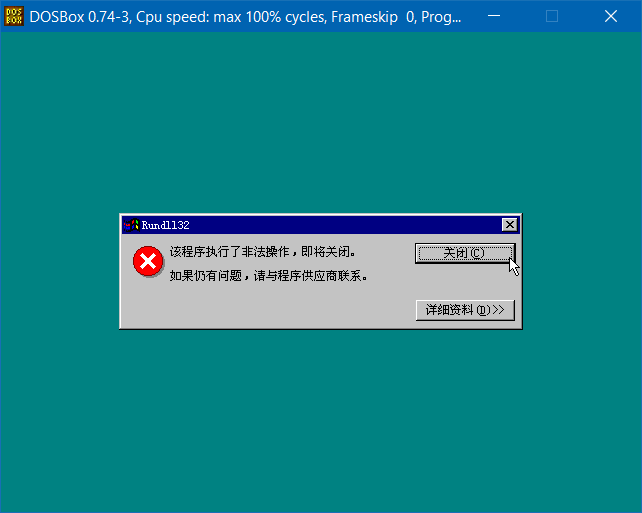
当“欢迎进入 Windows 98”窗口出现时,安装过程就完成了。
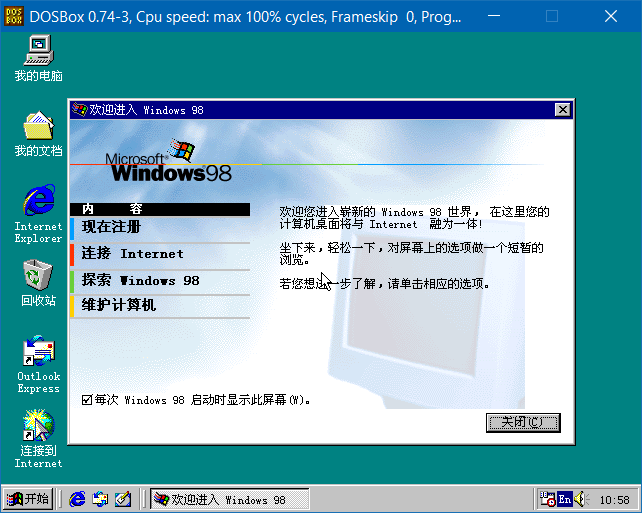
启动 Windows 98
安装完成后,启动 Windows 98 的 DOSBox 命令和安装过程中使用的相应的命令是一样的:
imgmount 2 <映像路径> -fs none -size <扇区大小>,<扇区数量>,<磁头数量>,<柱面数量>
boot -l C如果不想每次都手动输入这些命令的话,可以将它们添加到 DOSBox 配置文件的 [autoexec] 部分。例如,将以下内容添加到配置文件,就不仅能让 DOSBox 每次启动后自动运行这些命令,还将 imgmount 参数提取成变量,便于日后理解和修改。
[autoexec]
set BOOT_IMAGE=D:\hdd.img
set SECTOR_SIZE=512
set SECTORS=63
set HEADS=64
set CYLINDERS=1023
imgmount 2 "%BOOT_IMAGE%" -fs none -size %SECTOR_SIZE%,%SECTORS%,%HEADS%,%CYLINDERS%
boot -l C可选步骤:将文件系统转换为 FAT32
Windows 98 安装好后,硬盘映像上的文件系统就可以转换为 FAT32 了,不会影响在原生 DOSBox 中启动安装在映像上的 Windows 98 的能力。因为 imgmount 命令中的 -fs none 参数会让 DOSBox 只给硬盘映像创建一个虚拟硬盘,而不尝试读取并挂载映像上面的文件系统,所以可以开始使用原生 DOSBox 不支持的文件系统了。
从功能角度来讲,继续使用 FAT16 并没有不足,所以转换操作是可选的。但是,转换至 FAT32 可增加可用的磁盘空间。对于一个存有一份新的 Windows 98 系统外加安装文件的分区,转换文件系统可增加约 60 MB 的可用空间。


如果要转换文件系统,在开始菜单中,打开程序 > 附件 > 系统工具 > 驱动器转换器 (FAT32),然后根据驱动器转换器向导的提示进行操作。
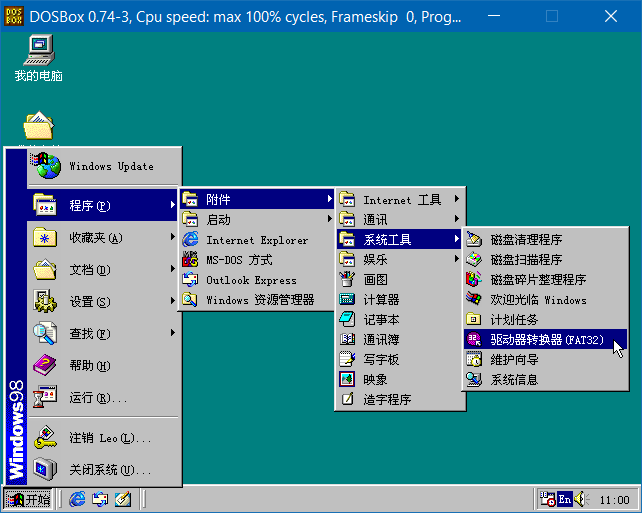
非 Windows 平台
如果运行 DOSBox 的宿主平台不是 Windows,那么 Windows 98 在原版 DOSBox 中出现的问题一般比宿主平台是 Windows 时要多。对于使用非 Windows 平台的用户,建议要么改为选择在原版 DOSBox 中安装 Windows 95,要么换用对 Windows 98 支持更好的 DOSBox 分支版本。如果还是想在非 Windows 平台上尝试在原版 DOSBox 中运行 Windows 98,请仔细阅读此部分的内容。
必需的额外 DOSBox 配置
在像 GNU/Linux 和 macOS 的非 Windows 平台上,除了本文中前述的 DOSBox 配置外,还需要以下额外配置:
[serial]
serial1=disabled
serial2=disabledserial1 和 serial2 默认被设为 dummy,在上述平台上会导致 Windows 98 在原版 DOSBox 中启动时卡在黑屏。
先在 Windows 上安装,再拿到别处运行
想在非 Windows 平台(包括但不限于 GNU/Linux)上的 DOSBox 中运行 Windows 98 的用户,应先在 Windows 上的 DOSBox 中安装 Windows 98,并确保系统已经启动到桌面过一次,然后再将硬盘映像复制到非 Windows 环境,以在该环境下的 DOSBox 中运行 Windows 98。
如果在非 Windows 平台上的原版 DOSBox 中安装了 Windows 98,那么系统在完成了安装程序,首次启动到桌面的时候,可能会完全卡住,无任何响应。只要系统已经启动到桌面一次了,Windows 98 就可能可以正常开机,不再出现卡住无响应的情况了。而根据我的测试,只有在 Windows 上的原版 DOSBox 中才能正常完成首次启动、加载出桌面。
有关特定平台的说明
Fedora
Fedora 官方已经不再维护 DOSBox 软件包,改为提供 DOSBox Staging 了,但我还是可以在 Fedora 37 上安装并运行官方为 Fedora 34 提供的最后一次原版 DOSBox 构建。只要系统已经启动到桌面过一次,就可在 Fedora 37 上,使用该 DOSBox 构建,正常运行该系统,没有明显的问题。
Gentoo
在使用 games-emulation/dosbox-0.74.3 的情况下,即使系统已经启动到桌面过一次,Windows 98 还是会在开机运行几分钟后卡住无响应,基本无法使用。
因此,建议想在 DOS 模拟器中运行 Windows 98 的 Gentoo 用户改用其它 DOSBox 分支版本。我个人在 Gentoo 上使用的是 DOSBox-X,在其中运行 Windows 98 已经有一段时间了,稳定性很不错。目前 Gentoo 上还没有官方的 DOSBox-X 软件包,所以我为 DOSBox-X 自己编写并维护了 ebuild。DOSBox-X 的 ebuild games-emulation/dosbox-x 现在位于 GURU,欢迎感兴趣的 Gentoo 用户尝试。
苹果 ARM 芯片上的 macOS
在 macOS 13.1 和 DOSBox 0.74-3-3 下,无论系统有没有启动到桌面过,Windows 98 都会弹出各种进程“执行了非法操作”的错误,包括 Explorer,有时甚至会蓝屏,导致完全无法使用。
已知问题
除了上述的已知在非 Windows 平台上的 DOSBox 中运行 Windows 98 时会出现的问题外,此部分还包括一些即使是在 Windows 上的 DOSBox 中也会出现的已知问题。
DOSBox 在 Windows 98 关机后不退出
在 Windows 98 中从开始菜单关机后,DOSBox 的输出画面会显示“现在可以安全地关闭计算机了”,并且会一直停在该画面不动:
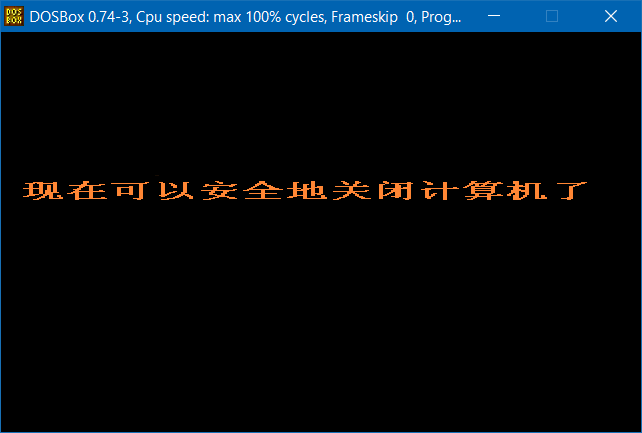
此现象同样是因为 Windows 98 通过发送 APM 事件关机,而 DOSBox 不支持 APM,不会自动退出,就会显示此屏幕。
DOSBox 需要被手动关闭。只要出现上面的屏幕画面,就可以安全关闭 DOSBox。
Microsoft Return of Arcade 游戏声音异常
Microsoft Return of Arcade 中的游戏的声音可能无法在 DOSBox 中的 Windows 98 下正常播放。建议的解决办法包括:
- 关闭这些游戏的声音。
- 在原版 DOSBox 中的 Windows 95 下安装并运行受影响的游戏,即可正常播放游戏声音。
- 在 DOSBox-X 中的 Windows 98 下安装并运行受影响的游戏,即可正常播放游戏声音。
参考资料
- Windows 9x DOSBox 指南,来自 vogons.org 用户 DosFreak